Rapid hatása dombornyomott szöveget az Adobe Illustrator
Ma fogunk létrehozni egy gyors és egyszerű értelemben dombornyomott szöveget az Adobe Illustrator. Meg fogják érteni a létrehozásának elvét Domború hatás, és az eredményt elmentheti grafikai stílus, amely lehetővé teszi, hogy használja, hogy többször a jövőben alkalmazandó a különböző tárgyak, beleértve a szöveget, logók, és így tovább. D. A tanulság tökéletes kezdők számára.
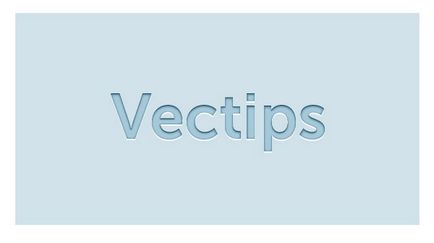
Hozzon létre egy téglalapot a Téglalap eszközt / téglalap (M), és töltse ki az Ön által kiválasztott színt. A példában használt kék. Nagyjából, akkor is használja a fehér háttér színét, de ne feledje, hogy ebben az esetben nem minden látható vakító.

Írja be a szöveget az eszközök segítségével Text / Szöveg (T) bármely betűtípust. A példában használt Museo Sans 700. tartása a szöveget, jelölje ki sem a stroke és töltse ki.
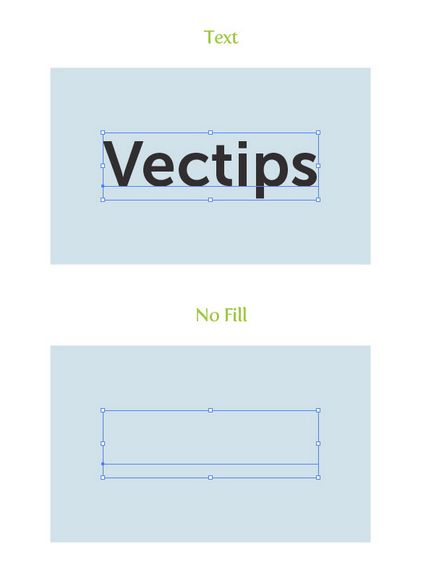
A legördülő menüből paletta Megjelenés / Megjelenés válassza ki az Új kitöltés / New-fill. Most kattintson a megfelelő ikonra a színmintát, és válassza ki az új casting sötétebb háttér színét.
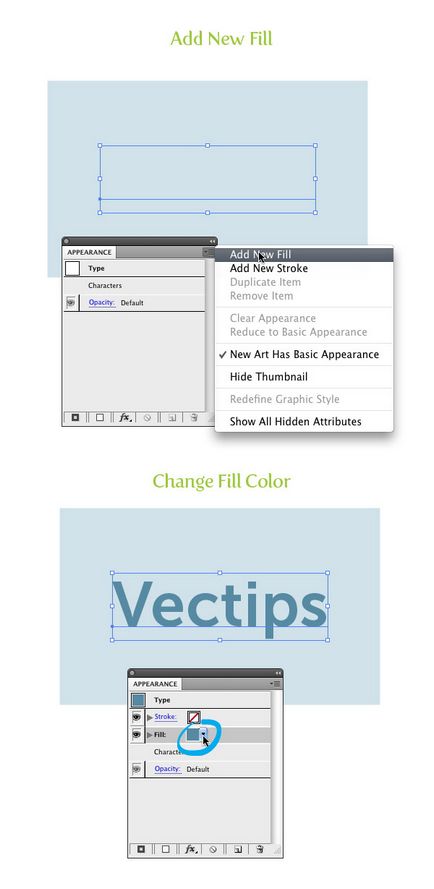
Tartása az új töltet a Megjelenés paletta / Execution válassza Effect> Stilizált> Belső ragyogás / Hatás> Stilizált> Belső ragyogás. Állítsa be a hatással, ahogy a második képen látható. Lehet kísérletezni Blur / Blur értéke, attól függően, hogy mekkora a munkát. Most a palettán Megjelenés / Megjelenés bevetésével új kitöltés attribútum, akkor a hatás Belső ragyogás / Belső ragyogás.
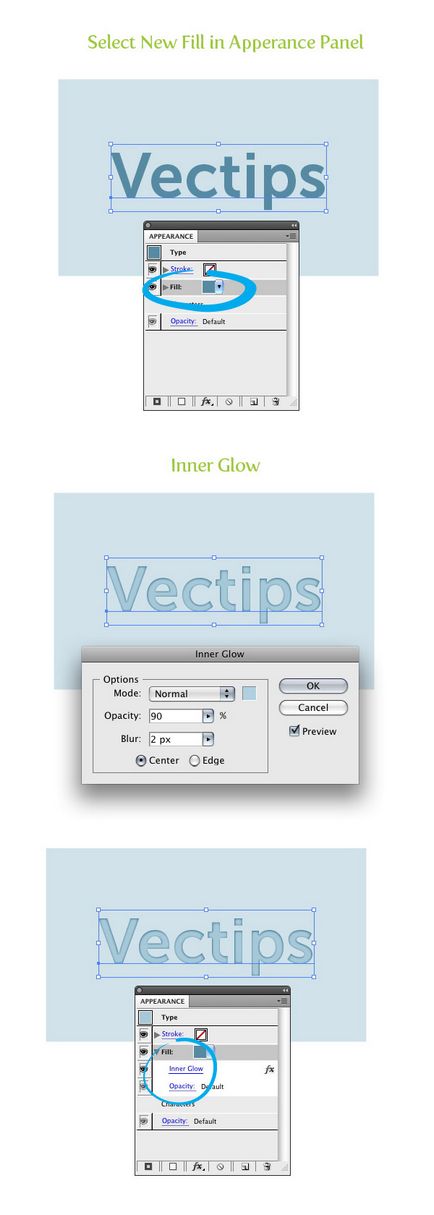
Tartva a szöveget, hozzon létre egy új töltet a Megjelenés paletta / Regisztráció. Ha ezt a hatást egy belső lumineszcencia már nem lesz látható. Ahhoz, hogy ez vissza, meg kell értenünk a hierarchia paletta Megjelenés / Megjelenés. Amikor létrehoz egy új kitöltés, ő jelenik meg a tetején. Húzza meg alább a réteg a belső ragyogás paletta Megjelenés / Regisztráció.
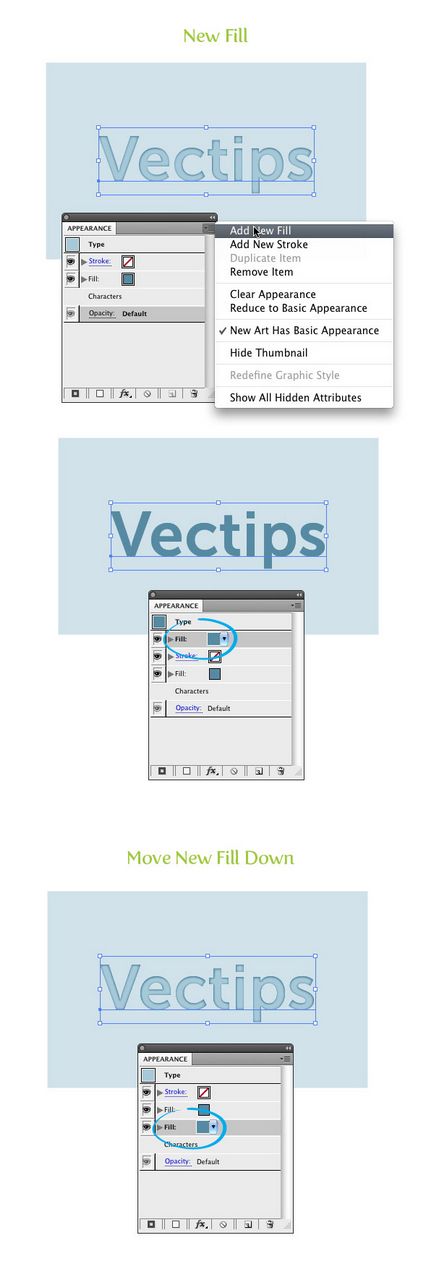
Jelölje utolsó létre a paletta töltse Megjelenési forma / Megjelenése és adja meg a színe sötétebb, mint ő eredeti szöveg színét. Nem fogja látni a változásokat, mert ez tölti be a felső zárt.
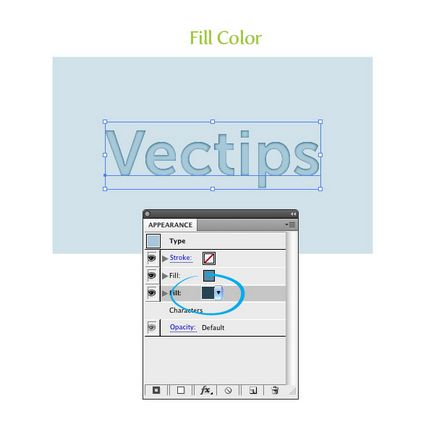
Tartása a szakadó az utolsó lépés, válassza Hatás> Torzítás Transform> Transform / Hatás> Torzítás és Transform> Transform. Az effekt beállításokat adja meg a függőleges eltolás (Vertical Move) 1 px. Akkor növeli ezt az értéket, attól függően, hogy mekkora a munkát.
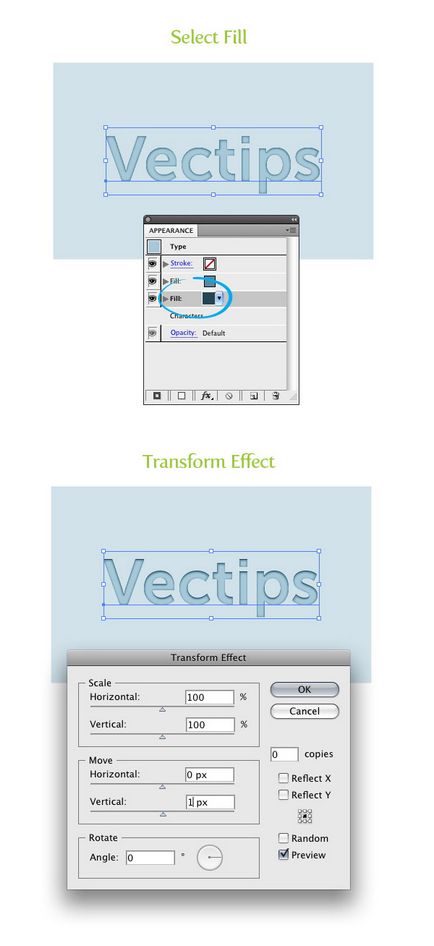
Új töltse ki a paletta Megjelenés / Megjelenése és válassza ki a fehér. Tegyük az összes többi kitölti.
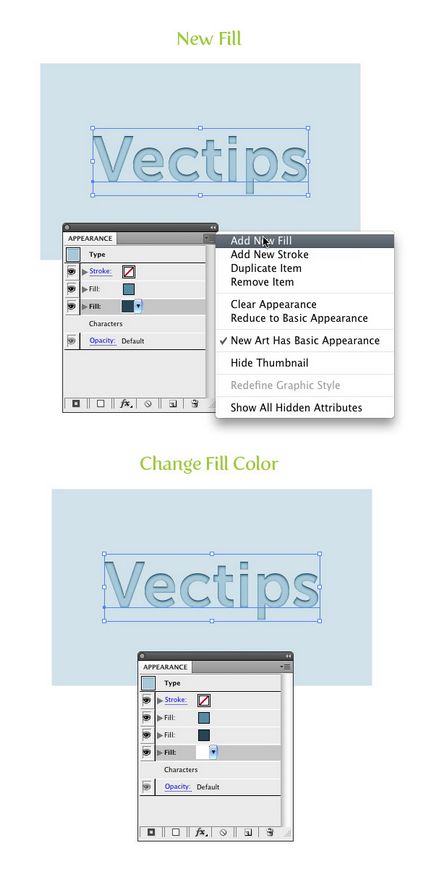
Tartva a fehér kitöltés, válassza Hatás> Torzítás Transform> Transform / Hatás> Torzítás és Transform> Transform. Az adja a függőleges eltolás (Vertical Move) -1 px párbeszéd. Attól függően, hogy mekkora a munka, ez a paraméter növelhető.
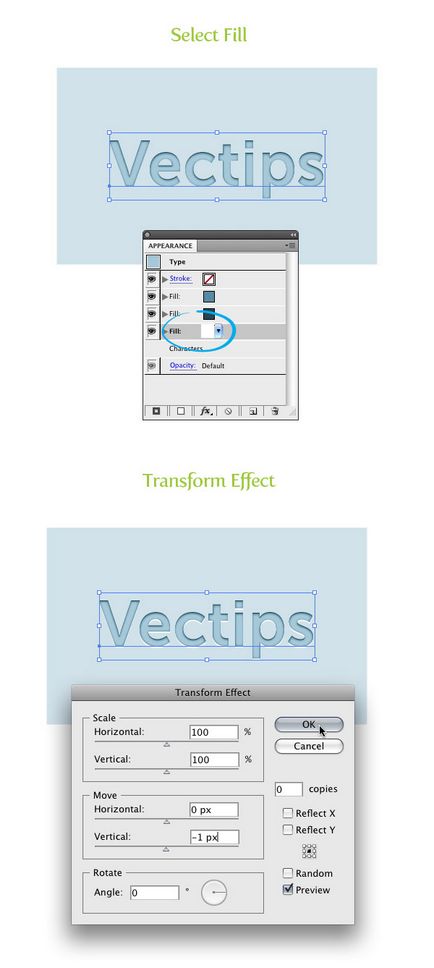
Ez az! Ez egy nagyon gyors és egyszerű módja annak, hogy megteremtse a hatása hangerőt. Most akkor mentse el a grafikai stílus / grafikus stílus és használja többször. Ehhez jelölje ki a szöveget, majd kattintson az Új grafikus stílus gomb / új stílusú grafika paletta grafikus stílus / grafikai stílus. Most akkor lehet alkalmazni, hogy minden egyéb tárgyat, beleértve a szöveget.
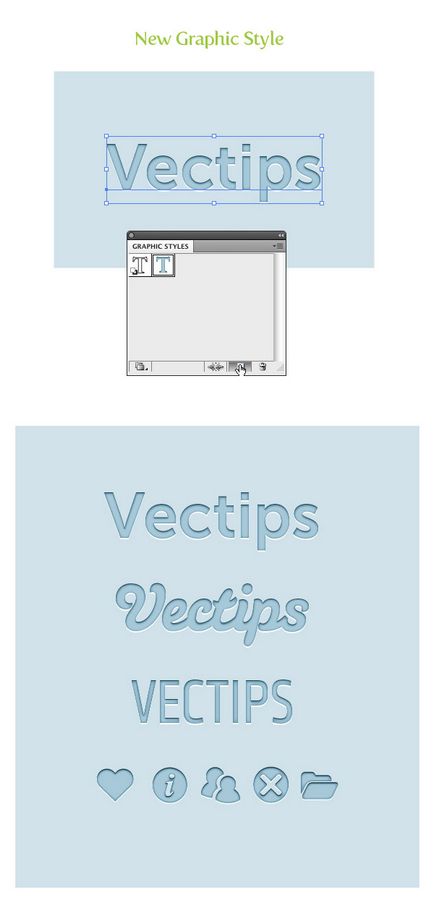
Translation - Dezhurko